iPhone機種変で心配なのはSuica定期。。。
アップルストアでiPhone機種変して、その場でSuicaのデータ移行できました!
銀座アップルストアからの帰りは定期の区間も自腹で帰らなければならないと思っていたのでよかったぁ〜。チャージしたお金もそのまま引き継がれるんだ。
銀座アップルストアでiPhone7を下取りに出して、iPhoneXRにしました。
iPhone7 128GBがアップルストアで¥20,300。(2019.6)
事前に自宅でアップルの下取り評価のWebサイトでIMEI番号を入力し、¥12,300と出てたので、それより高値が出てうれし〜。そんなことあるんだ。
機種変、いくつか気をつければ簡単でした。
アップルストアだとアップルジーニアスが色々とやってくれます。
とにかくiTunesでバックアップしておくことだけは忘れずに。
そしてアップルストアで次のことを伝えるといいです。
(自分の使っているもののうち、下記は機種変の時に注意が必要でした。)
1. Suica使ってます
2. LINE使ってます
3. どこのキャリアを使っているのか(自分はワイモバイル)
あとはジーニアスがやってくれます。
まずSuicaを削除(データをiCloudに退避してるんだと思う)。
そしてLINEのトークをバックアップし、LINEアカウントの引き継ぎを実行。
そしてiPhoneを探すをOFF。
SIMカードを抜く。
抜いたSIMカードを購入した新しいiPhoneXRに挿す。
Phone XRを立ち上げ。
ここでアップルIDの移行をしてくれる。
(何度かアップルIDパスワードを入れるように言われる)
自分はY!Mobileなんだけど、Y!MobileのAPN設定もしてくれた。
これをしないとApp Storeが使えないみたい。
App StoreでSuicaアプリをインストール。
そしてWalletアプリでSuicaを追加(復活)。おおー、できた。
だけど、もちろんiTunesでPCにバックアップしたデータの復元はできない。
これは家に帰ってからやる。
(iCloudでバックアップしておけばここで完全に復元できるのかな)
ここまでアップルストアで1時間半かかりました。
自宅に戻ってから、バックアップデータを復元させる。
また新しいiPhoneからSuicaを削除する。
iPhoneを探すをOFFにする。
そしてパソコンにつないでiTunesを立ち上げ「バックアップの復元」をクリック。
そしたら、、、iPhoneが最新でないとの警告がでて復元ができない。
OSのアップデートで購入したiPhoneのOSを最新にすることが必要だった。
そして再度パソコンにつないで「バックアップの復元」をクリックしたら、今度は大丈夫だった。
iPhoneの再起動がはじまり、バックアップの復元が完了、と出る。
その後、インストールしてたアプリのダウンロードが始まる。アプリが多ければ、これがかなり時間がかかる。
バックアップの復元をすると、せっかくアップルストアで設定してもらったAPNもなくなっちゃいます!なので忘れずにAPNの再設定が必要。
"iPhhone APN ワイモバイル”でググると簡単にAPNの設定方法にたどり着けます。アップルジーニアスもそうやってました。
(バックアップの復元をした時は自宅のWi-Fi環境があったので、普通にiPhoneが使えていてPAN設定がクリアされていることに気づかず、翌日電車に乗ってからWebにアクセスできないことに気づいて焦りました。慌ててフリーWi-Fiを探してAPN設定しました。)
以上です。お役に立てれば幸いです。
銀座アップルストアからの帰りは定期の区間も自腹で帰らなければならないと思っていたのでよかったぁ〜。チャージしたお金もそのまま引き継がれるんだ。
銀座アップルストアでiPhone7を下取りに出して、iPhoneXRにしました。
iPhone7 128GBがアップルストアで¥20,300。(2019.6)
事前に自宅でアップルの下取り評価のWebサイトでIMEI番号を入力し、¥12,300と出てたので、それより高値が出てうれし〜。そんなことあるんだ。
機種変、いくつか気をつければ簡単でした。
アップルストアだとアップルジーニアスが色々とやってくれます。
とにかくiTunesでバックアップしておくことだけは忘れずに。
あと、次の4つの情報をメモして控えておくこと。
a. アップルIDのメールアドレス
b. アップルIDのパスワード
c. 6桁のパスコード
d. 4桁の機能制限用パスコード (これを聞かれて少し焦った)
(自分の使っているもののうち、下記は機種変の時に注意が必要でした。)
1. Suica使ってます
2. LINE使ってます
3. どこのキャリアを使っているのか(自分はワイモバイル)
あとはジーニアスがやってくれます。
まずSuicaを削除(データをiCloudに退避してるんだと思う)。
そしてLINEのトークをバックアップし、LINEアカウントの引き継ぎを実行。
そしてiPhoneを探すをOFF。
SIMカードを抜く。
抜いたSIMカードを購入した新しいiPhoneXRに挿す。
Phone XRを立ち上げ。
ここでアップルIDの移行をしてくれる。
(何度かアップルIDパスワードを入れるように言われる)
自分はY!Mobileなんだけど、Y!MobileのAPN設定もしてくれた。
これをしないとApp Storeが使えないみたい。
App StoreでSuicaアプリをインストール。
そしてWalletアプリでSuicaを追加(復活)。おおー、できた。
だけど、もちろんiTunesでPCにバックアップしたデータの復元はできない。
これは家に帰ってからやる。
(iCloudでバックアップしておけばここで完全に復元できるのかな)
ここまでアップルストアで1時間半かかりました。
自宅に戻ってから、バックアップデータを復元させる。
また新しいiPhoneからSuicaを削除する。
iPhoneを探すをOFFにする。
そしてパソコンにつないでiTunesを立ち上げ「バックアップの復元」をクリック。
そしたら、、、iPhoneが最新でないとの警告がでて復元ができない。
OSのアップデートで購入したiPhoneのOSを最新にすることが必要だった。
そして再度パソコンにつないで「バックアップの復元」をクリックしたら、今度は大丈夫だった。
iPhoneの再起動がはじまり、バックアップの復元が完了、と出る。
その後、インストールしてたアプリのダウンロードが始まる。アプリが多ければ、これがかなり時間がかかる。
バックアップの復元をすると、せっかくアップルストアで設定してもらったAPNもなくなっちゃいます!なので忘れずにAPNの再設定が必要。
"iPhhone APN ワイモバイル”でググると簡単にAPNの設定方法にたどり着けます。アップルジーニアスもそうやってました。
(バックアップの復元をした時は自宅のWi-Fi環境があったので、普通にiPhoneが使えていてPAN設定がクリアされていることに気づかず、翌日電車に乗ってからWebにアクセスできないことに気づいて焦りました。慌ててフリーWi-Fiを探してAPN設定しました。)
以上です。お役に立てれば幸いです。

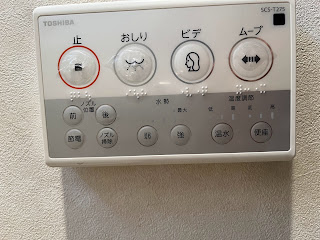
コメント
コメントを投稿